Realizar tareas básicas
En este tema se describen las herramientas y características básicas de Fusion. Es un buen punto de partida si ya conoce otros sistemas CAD.
Crear un diseño
En la Barra de aplicaciones, haga clic en Archivo
 y, a continuación, seleccione Nuevo diseño.
y, a continuación, seleccione Nuevo diseño.Haga clic en Guardar
 para guardar el diseño.
para guardar el diseño.Se abre el cuadro de diálogo Guardar.
En el cuadro Nombre, escriba un nombre para el diseño.
Junto al cuadro Ubicación, haga clic en la flecha hacia abajo
 y seleccione el proyecto y la carpeta (opcional) donde desea guardar el diseño.
y seleccione el proyecto y la carpeta (opcional) donde desea guardar el diseño.Haga clic en Guardar.
Acceder rápidamente a una función
Haga clic en cualquier lugar del lienzo.
Pulse la tecla S.
En el cuadro Buscar, escriba una función que esté buscando; por ejemplo,
sketch.A medida que escribe, se muestra una lista de funciones coincidentes en una lista desplegable.
Coloque el puntero sobre una función en la lista desplegable y, a continuación, haga clic en Añadir a accesos directos.
De este modo, se añade la función como un botón en el cuadro de diálogo de accesos directos.
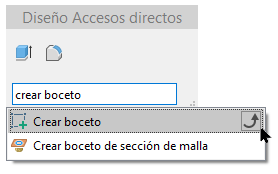
Haga clic en la función que desee en la lista desplegable.
Se abre el cuadro de diálogo de esa función.
Ver el panel de datos
Utilice el Panel de datos en la izquierda de la aplicación para acceder a los diseños y administrar proyectos.
Haga clic en Mostrar panel de datos
 para abrirlo.
para abrirlo.El nombre del proyecto activo está en la parte superior del Panel de datos, y se muestran miniaturas de todos los diseños y carpetas del proyecto.
Haga clic en Ocultar panel de datos
 para ocultar el Panel de datos. También puede hacer clic en Cerrar
para ocultar el Panel de datos. También puede hacer clic en Cerrar  cerrar.
cerrar.
Utilizar el navegador
El Navegador muestra una lista de los objetos del ensamblaje (componentes, cuerpos, bocetos, orígenes, juntas, geometría de construcción, etc.) y sirve para poder controlar la visibilidad de los objetos.
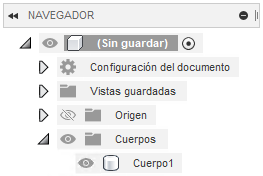
- A la izquierda de la carpeta Origen, haga clic en Oculto
 para mostrar los planos de origen.
para mostrar los planos de origen. - A la izquierda de la carpeta Origen, haga clic en Visible
 para ocultar los planos de origen.
para ocultar los planos de origen. - A la izquierda de la carpeta Cuerpos, haga clic en Expandir
 para expandir la carpeta y mostrar una lista de todos los cuerpos del diseño.
para expandir la carpeta y mostrar una lista de todos los cuerpos del diseño.
Usar la secuencia temporal
La Secuencia temporal muestra las operaciones realizadas en el diseño.
- Haga clic en Reproducir
 para reproducir las operaciones en el diseño.
para reproducir las operaciones en el diseño. - Haga clic en Paso siguiente
 o Paso anterior
o Paso anterior  para reproducir las operaciones de una en una.
para reproducir las operaciones de una en una. - Coloque el cursor sobre una operación para ver información de herramientas sobre la operación.
- Haga clic con el botón derecho en una operación para realizar cambios en ella.
Cambiar los espacios de trabajo
Las funciones de Fusion se agrupan en espacios de trabajo determinados.
En la Barra de herramientas, haga clic en el menú Espacio de trabajo.
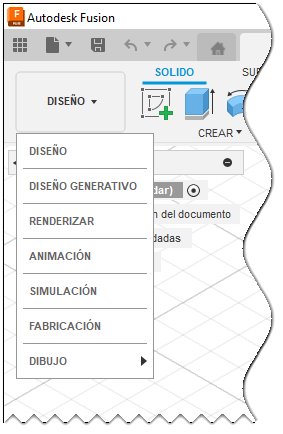
Seleccione el espacio de trabajo al que desea cambiar.
Más información sobre los diferentes espacios de trabajo de Fusion.
Utilizar el menú de marcado
El menú Marcado es un menú radial que proporciona acceso rápido a los comandos que más se utilizan.
Haga clic con el botón derecho en cualquier lugar del lienzo. El menú Marcado aparece alrededor del cursor.
Para activar un comando, arrastre el cursor en la dirección del comando y, a continuación, haga clic en cualquier parte de la cuña destacada.
Para cerrar el menú Marcado, haga clic en el centro o fuera del menú, o pulse la tecla Esc.
Consulte Referencia del menú de marcado.